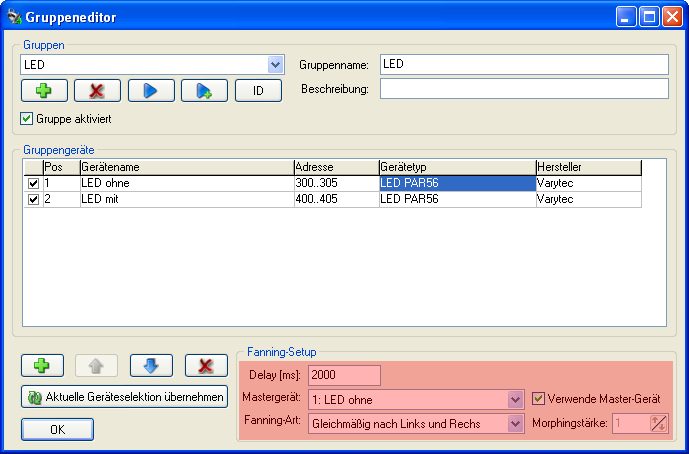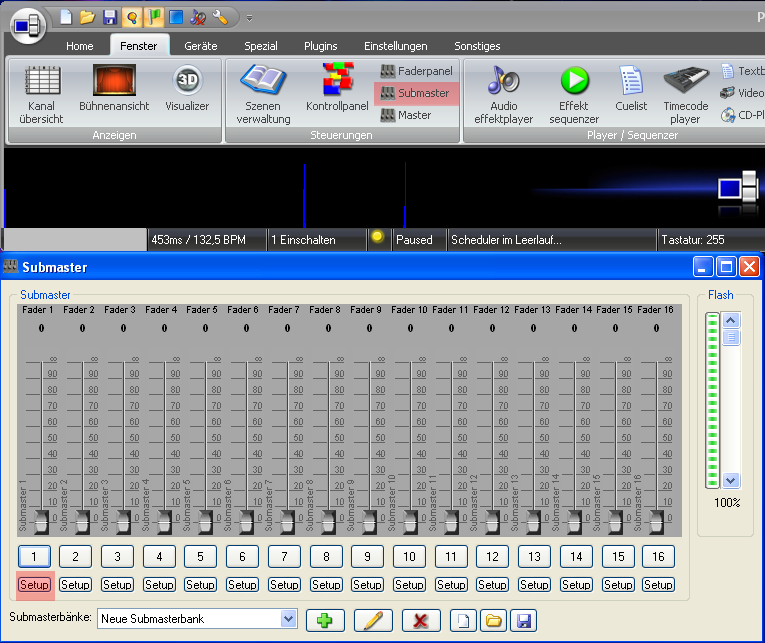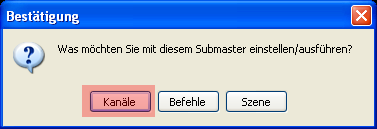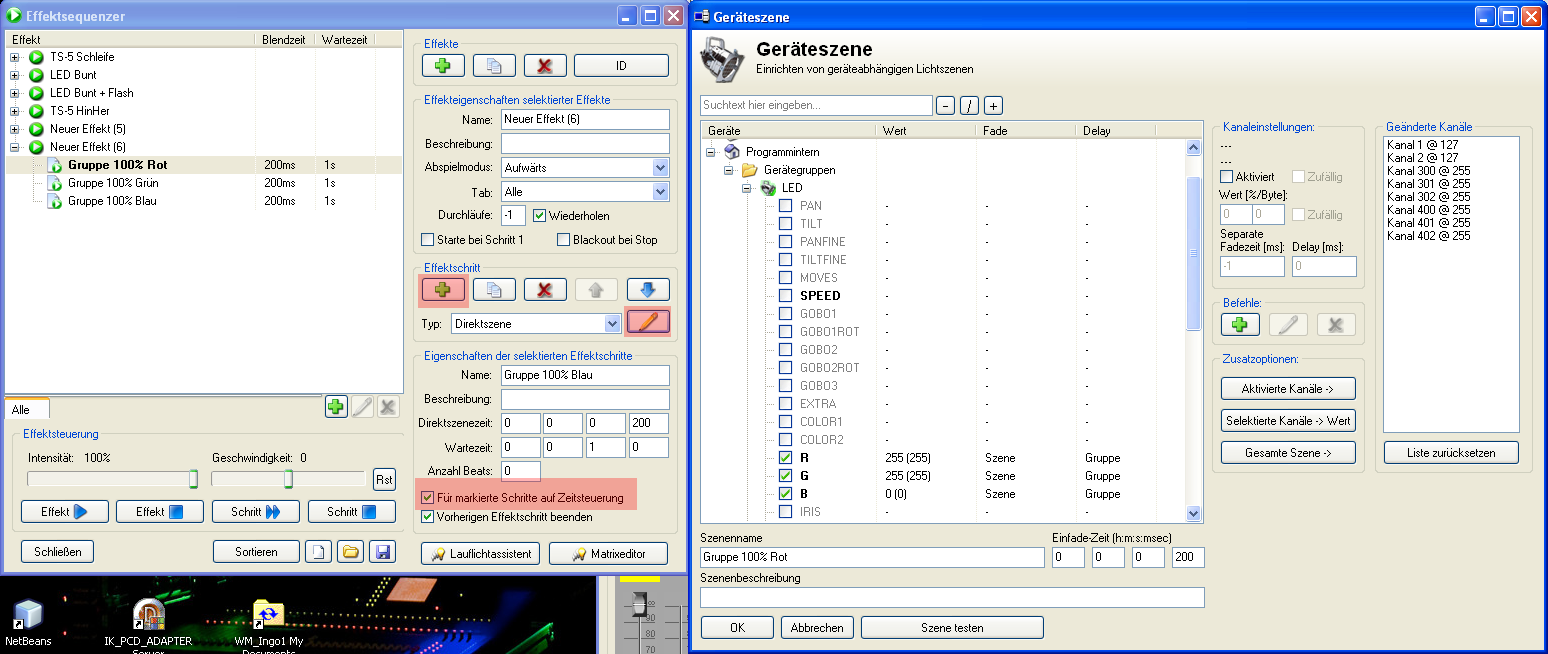Fanning-Einführung: Unterschied zwischen den Versionen
Ingo (Diskussion | Beiträge) (Die Seite wurde neu angelegt: „Hier ein paar Schritte wie man das Fanning ausprobiert. Einfach die Einstellungen aus den Bildern übernehmen. In meinem Beispiel habe ich LED-Pars benutzt, es k…“) |
Ingo (Diskussion | Beiträge) (Layout und Effekte-Bild) |
||
| Zeile 4: | Zeile 4: | ||
== Gruppe konfigurieren == | == Gruppe konfigurieren == | ||
Es geht gleich los, in dem wir das Fanning einstellen. Es können beliebig viele Geräte in der Gruppe sein. Als Master-Gerät muss ein beliebiges Gerät (am besten eines, dass aussen ist) ausgewählt werden. | Es geht gleich los, in dem wir das Fanning einstellen. Es können beliebig viele Geräte in der Gruppe sein. Als Master-Gerät muss ein beliebiges Gerät (am besten eines, dass aussen ist) ausgewählt werden. | ||
| + | |||
[[Datei:Fanning_Gruppe.png]] | [[Datei:Fanning_Gruppe.png]] | ||
== Auf dem Faderpanel ausprobieren == | == Auf dem Faderpanel ausprobieren == | ||
Ausprobieren können wir es am einfachsten auf dem Faderpanel. Dazu konfigurieren wir einen Fader, sodass er Kanäle der Gruppe steuert. | Ausprobieren können wir es am einfachsten auf dem Faderpanel. Dazu konfigurieren wir einen Fader, sodass er Kanäle der Gruppe steuert. | ||
| − | Wir öffnen den Submaster und klicken auf Setup beim ersten Fader. [[Datei:Fanning_Submaster.png]] | + | Wir öffnen den Submaster und klicken auf Setup beim ersten Fader. |
| + | |||
| + | [[Datei:Fanning_Submaster.png]] | ||
| + | |||
| + | Wir wählen, dass wir Kanäle steuern wollen. | ||
| − | + | [[Datei:Fanning_Submaster_Meldung.png]] | |
Wir wählen die Kanäle aus, die gesteuert werden sollen (Bei Dimmer-Geräten den Dimmer-Kanal). [[Datei:Fanning_Submaster_Kanaele.png]] | Wir wählen die Kanäle aus, die gesteuert werden sollen (Bei Dimmer-Geräten den Dimmer-Kanal). [[Datei:Fanning_Submaster_Kanaele.png]] | ||
| Zeile 16: | Zeile 21: | ||
== Einen Effekt erstellen == | == Einen Effekt erstellen == | ||
Um nun das ganze automatisch als Lauflicht zu verwenden, erstellen wir einen neuen Effekt, Effektschritte und wählen dort wie im Submaster die Kanäle der Gruppe aus und setzen sie auf 100%. Am besten stellen wir in mehreren Effektschritte unterschiedliche Szenen ein. Wartezeiten nicht vergessen und das Häkchen bei "Für markierte Schritte auf Zeitsteuerung" setzen. Nach dem Starten des Effektes haben wir ein Lauflicht, dass mit anpassen der Wartezeiten optimiert werden kann. | Um nun das ganze automatisch als Lauflicht zu verwenden, erstellen wir einen neuen Effekt, Effektschritte und wählen dort wie im Submaster die Kanäle der Gruppe aus und setzen sie auf 100%. Am besten stellen wir in mehreren Effektschritte unterschiedliche Szenen ein. Wartezeiten nicht vergessen und das Häkchen bei "Für markierte Schritte auf Zeitsteuerung" setzen. Nach dem Starten des Effektes haben wir ein Lauflicht, dass mit anpassen der Wartezeiten optimiert werden kann. | ||
| − | [[Datei | + | |
| + | [[Datei:Fanning_Effekte.png]] | ||
Version vom 30. Oktober 2010, 22:35 Uhr
Hier ein paar Schritte wie man das Fanning ausprobiert. Einfach die Einstellungen aus den Bildern übernehmen. In meinem Beispiel habe ich LED-Pars benutzt, es können aber auch normale Lampen (Dimmerkanäle) benutzt werden.
Inhaltsverzeichnis
Vorraussetzungen
Es sollten bereits Geräte in der Gerätesteuerung eingetragen sein. Dann muss eine Gruppe erstellt werden. Sie beinhaltet die Geräte, die beim Fanning benutzt werden sollen.
Gruppe konfigurieren
Es geht gleich los, in dem wir das Fanning einstellen. Es können beliebig viele Geräte in der Gruppe sein. Als Master-Gerät muss ein beliebiges Gerät (am besten eines, dass aussen ist) ausgewählt werden.
Auf dem Faderpanel ausprobieren
Ausprobieren können wir es am einfachsten auf dem Faderpanel. Dazu konfigurieren wir einen Fader, sodass er Kanäle der Gruppe steuert. Wir öffnen den Submaster und klicken auf Setup beim ersten Fader.
Wir wählen, dass wir Kanäle steuern wollen.
Wir wählen die Kanäle aus, die gesteuert werden sollen (Bei Dimmer-Geräten den Dimmer-Kanal). 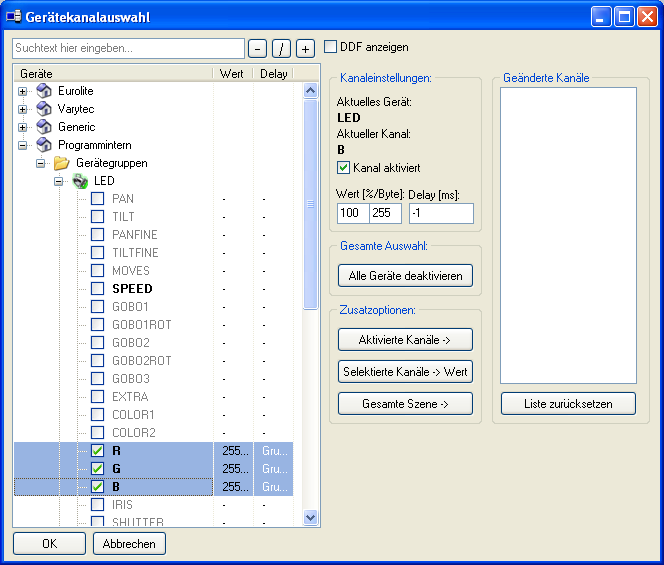
Nun bewegen wir den Fader nach oben, und warten dann was passiert. Es sollten nun alle Geräte mit zwei Sekunden Verzögerung nacheinander angehen.
Einen Effekt erstellen
Um nun das ganze automatisch als Lauflicht zu verwenden, erstellen wir einen neuen Effekt, Effektschritte und wählen dort wie im Submaster die Kanäle der Gruppe aus und setzen sie auf 100%. Am besten stellen wir in mehreren Effektschritte unterschiedliche Szenen ein. Wartezeiten nicht vergessen und das Häkchen bei "Für markierte Schritte auf Zeitsteuerung" setzen. Nach dem Starten des Effektes haben wir ein Lauflicht, dass mit anpassen der Wartezeiten optimiert werden kann.